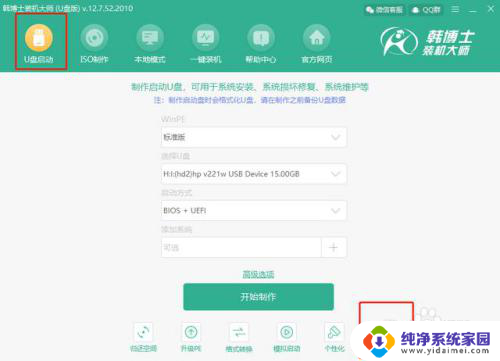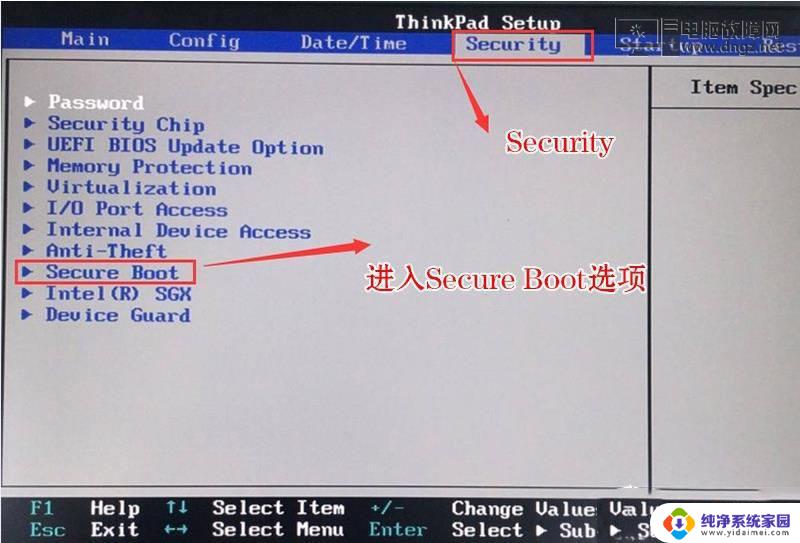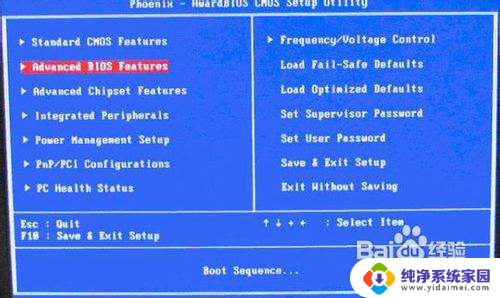戴尔笔记本设置启动盘 DELL戴尔新版BIOS如何设置U盘启动
戴尔笔记本设置启动盘是指通过设置BIOS使笔记本电脑能够从U盘启动,这在安装系统、修复故障或进行其他操作时非常有用,而新版的DELL戴尔BIOS则提供了更加便捷的设置方式,让用户能够轻松地将U盘设置为启动盘。通过简单的操作,用户可以在BIOS中找到相应的选项,将U盘设置为首选启动设备,并按需调整其他启动选项。这种设置方法不仅方便快捷,而且可靠稳定,为用户的操作提供了更好的体验。
操作方法:
1.按下戴尔笔记本的电源键后,连续按下f2按键进入BIOS设置。

2.点击进入后选择左侧的secure boot enable的选项,在右侧选择为disabled。
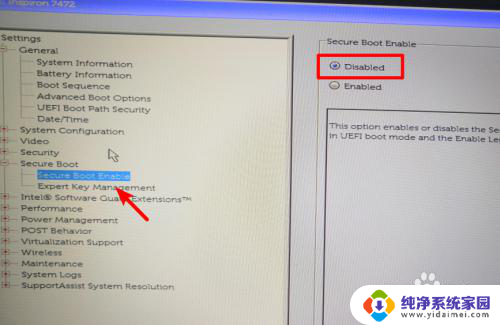
3.选定完毕后,点击左侧的advanced boot options的选项,在右侧勾选第1个选项。
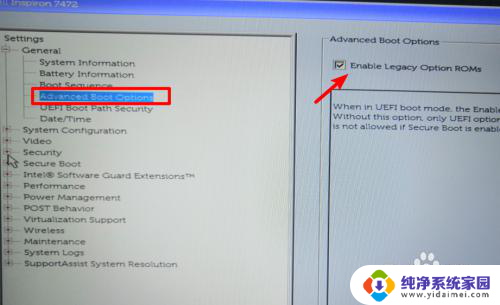
4.设置后打开boot sequence的选项,点击右侧的legacy。
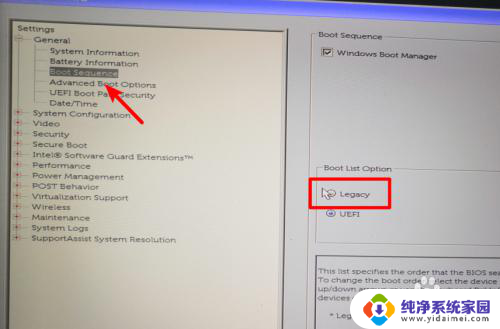
5.点击后,在右侧中将USB的选项调节到第一的位置。
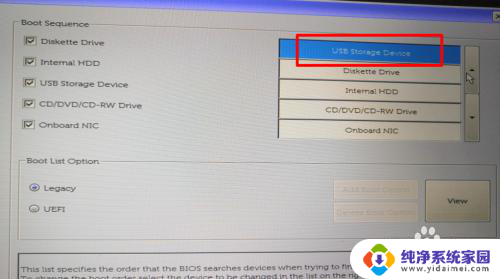
6.调节完毕后,点击下方的apply选项,在弹出的窗口中点击OK。
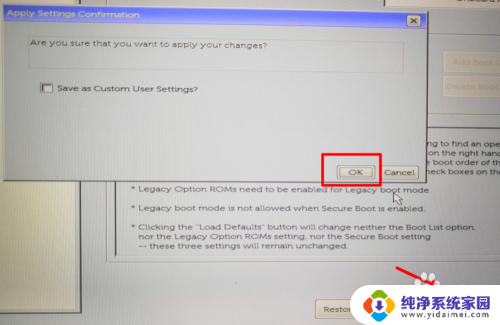
7.点击后,在页面中选择UEfI的选项进行切换。
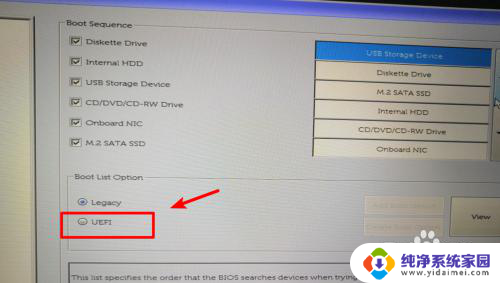
8.切换后,将U盘插入电脑,然后重启电脑即可通过U盘启动。
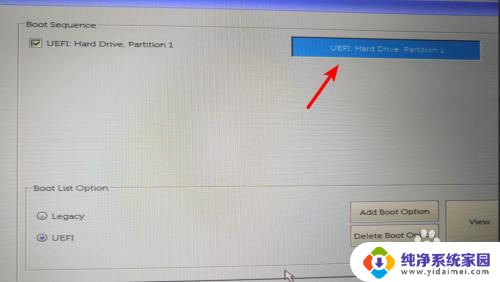
以上就是戴尔笔记本设置启动盘的全部内容,如果还有不清楚的用户,可以参考以上步骤进行操作,希望能对大家有所帮助。